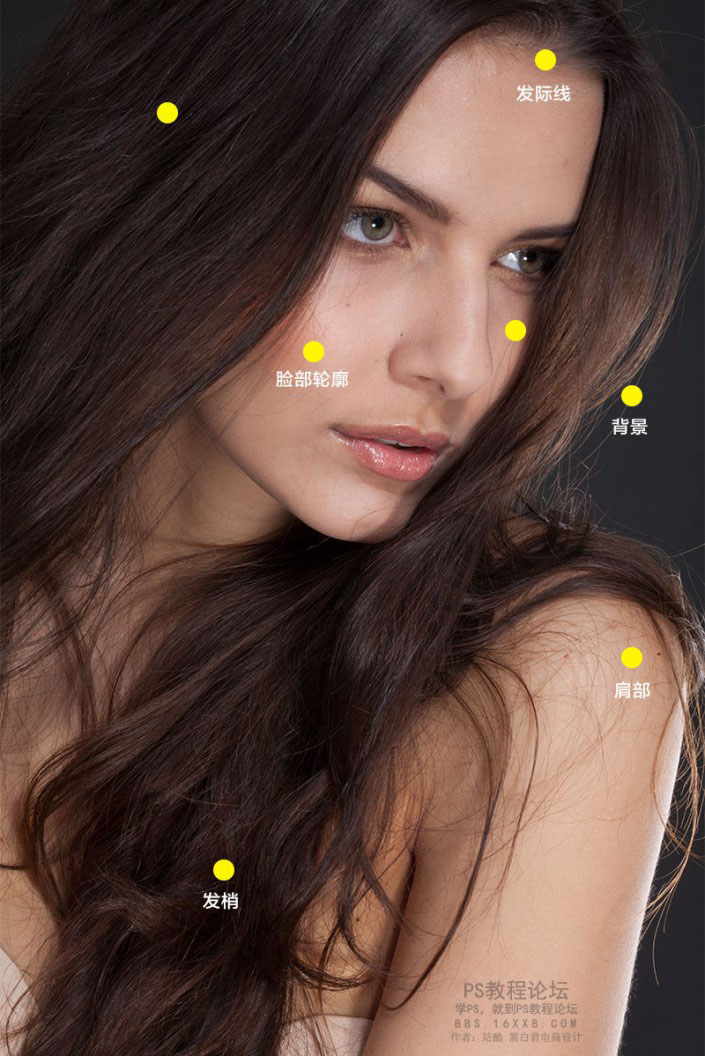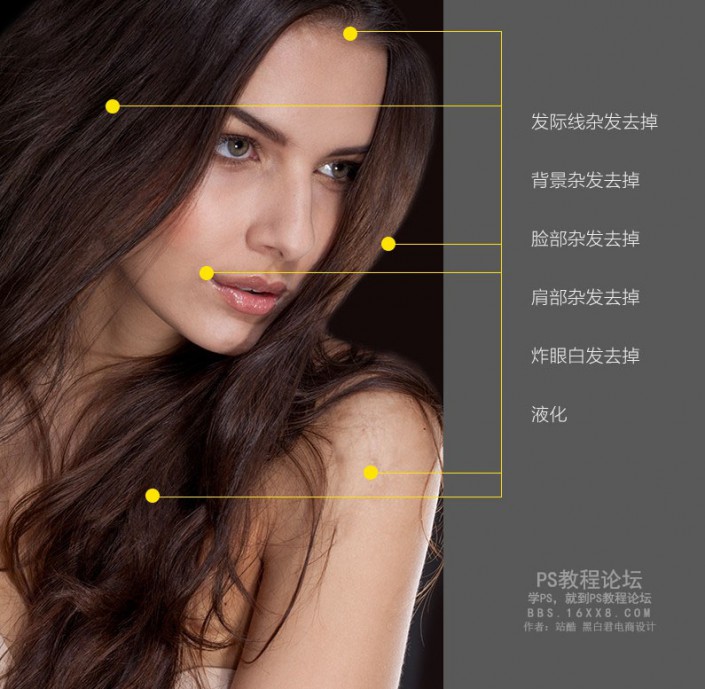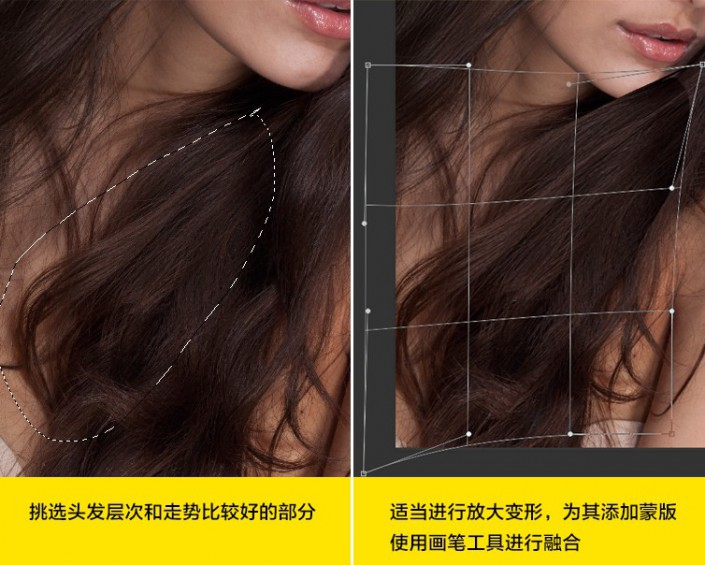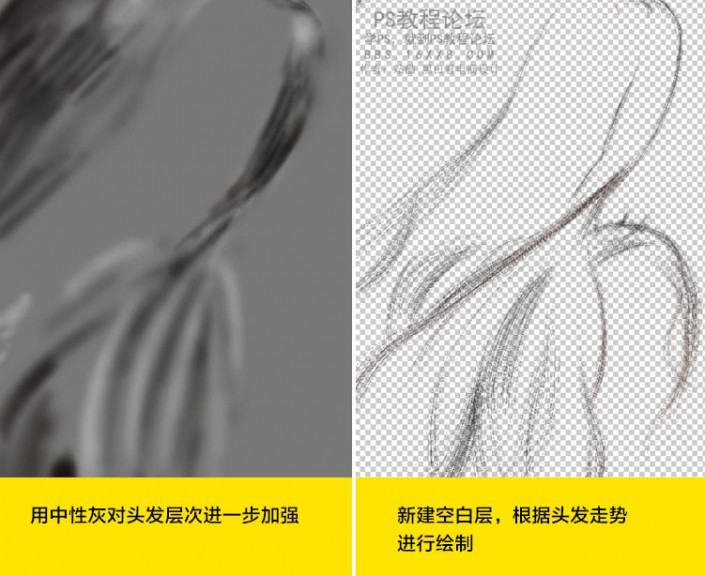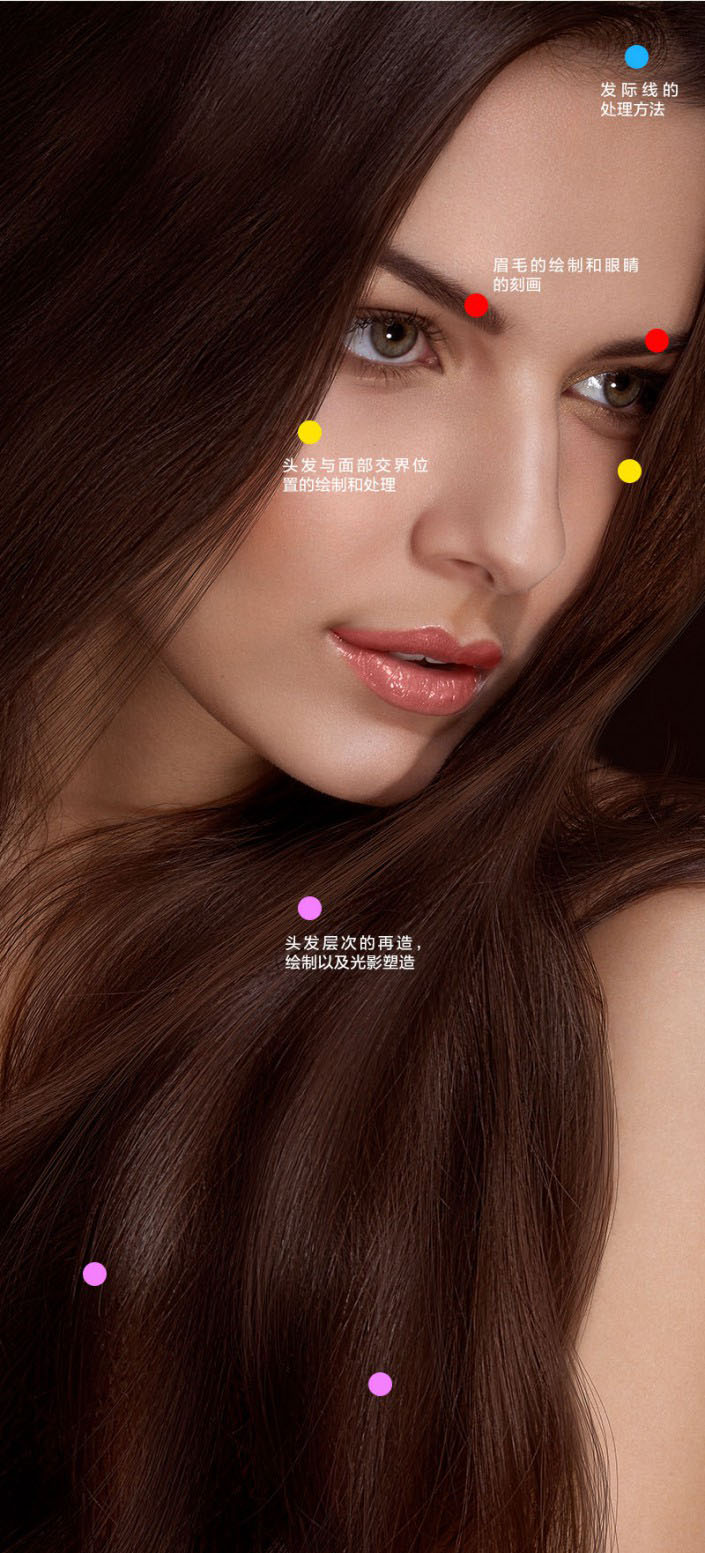头发美化,商业去除杂发精修教程(4)
尤其是现在一些洗发水广告对头发的视觉效果要求颇高,所以头发的修饰技巧也是需要掌握的。
保证无杂发干扰,有丰富的细节,合理的明暗关系,同时尽量保持最终效果自然舒服。
对于头发修饰操作,都需要在保持自然真实和实际效果要求之中找到平衡。
如果偏离真实太远,头发就可能像戴个假发一样,让修饰变得毫无意义。
练习素材:http://www.16xx8.com/photoshop/sucai/2016/k792780.html
PSD文件:http://pan.baidu.com/s/1miLhCI8
效果图:
原片分析
工具:photoshop、手绘板
修图思路:分析~前期修瑕~光影塑造~润色~锐化。
方向:无杂发,自然顺滑,纹理丰富,层次分明,结构不凌乱。
分析
整体上去的感觉这张肖像的头发很碎,从发际线到发梢,人的脸部和与背景相接的地方存在很多杂发,人物肩部碎发乱成一片,纹理有些地方不够丰富,光影层次不够分明,整体不够整。
如何去除乱发
1、仿制图章工具
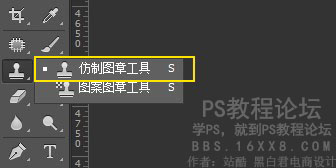
在photoshop中,仿制图章可以简单地取样像素,然后直接刷掉乱发。但是经常用图章工具,应该会发现图章的缺点也随之而来。
图章工具的缺点和优点一样明显:直接将取样区域的像素复制过去。如果在亮度、颜色渐变或者含有背景纹理的情况下,图章工具应用起来恐怕就没那么顺手。不过在纯色背景或者亮度整体较为一致的情景中,克隆图章工具还是很好用的。
所以这张图,背景是简单的深色,所以在背景上的碎发我们可以使用仿制图章工具进行消除。

图章工具的延伸使用
三种图层混合模式:正常、变暗、亮亮,配合笔刷调整,可以提升图章应对颜色或者亮度变化时的效果。
我们大多时候用的都是正常模式,但是由于过于直接,遇到纹理背景时,不是很适用。所以使用变暗或者变亮模式,可以让图章效果变得更加精确。
在较暗背景、较亮头发的情况下,用变暗混合模式;在较亮背景、较暗头发的情况,用变亮混合模式。这样就可以防止修正区域与取样区域的颜色和亮度都一模一样,就像原先没有修改过。所以即使笔刷调大了,调整的像素也只不过几像素。

2、修复画笔工具
由于图章的使用十分具有局限性,尤其是在背景具有纹理的情况下,仿制图章工具会严重的破坏纹理。
修复画笔工具相当于进阶版的克隆图章工具,首先它会将取样区域的颜色、亮度、纹理都覆盖在目标区域,然后运用算法将取样像素更加自然地与周围像素融合。
修复画笔工具是美容、清洁的强大工具,适用于清除雀斑、青春痘、难看肤色或者毛发、甚至灰尘等。它比克隆工具好用,是因为它不只是精确的复制,而是复制后,平滑地融合目标区域、取样区域、周边区域的像素。
对于图章不太适用的场景,比如含有简单或者复杂纹理,修复画笔工具是一个好帮手。修复画笔工具可以改正克隆图章使用过程中可能出现的问题,并且保留细节。比如在处理脸上的或者衣服的头发,修复画笔工具可以大部分保留皮肤和衣服纹理的细节。
有一点是跟克隆图章相同:配合图层混合模式,可以提升修复效果。
当然有利就有弊,过于智能的修复画笔工具也是它的确定。比如下图,在处理非常靠近明显轮廓的情况下,修复画笔工具就不太好用,修复后轮廓边缘一片模糊,效果不好。在这种情况下克隆图章会显得格外好用,因为它过于直接,不过可以调整画笔硬度,以符合修复需要。
所以使用哪种工具要根据实际状况进行选择。
所以覆盖在人物脸部和肩部的碎发可以用修复画笔工具来进行清除。
用修复画笔工具修复发丝时,一定要注意纹理的方向,注意勾选对齐,注意调节画笔的大小,尤其是肩部的发丝十分杂乱,所以一定要有耐心,在用修复画笔修复肩部发丝时会出现以下现象:

如果看过人像精修的文章,在这里你一定会想到用中性灰来解决:
头发上的很明显的过于炸眼的白发丝和污点,也用修复画笔工具来修复,适当结合修补工具。
使用修复画笔工具是注意勾选对齐,如果想不破坏原始层,可以创建一个空白图层,修复画笔工具要记得勾选当前和下方图层。


清除乱发一定要有耐心,当我们把前期消除乱发做好后,可适当对人物肖像五宫等进行稍微的液化处理,这里就不过多赘述了。
光影塑造
首先利用高低频让整个头发光影更加统一,消除散乱的光影。
高低频操作方法:
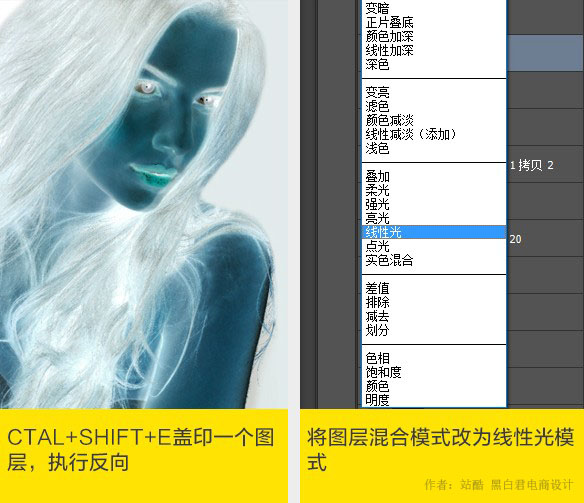
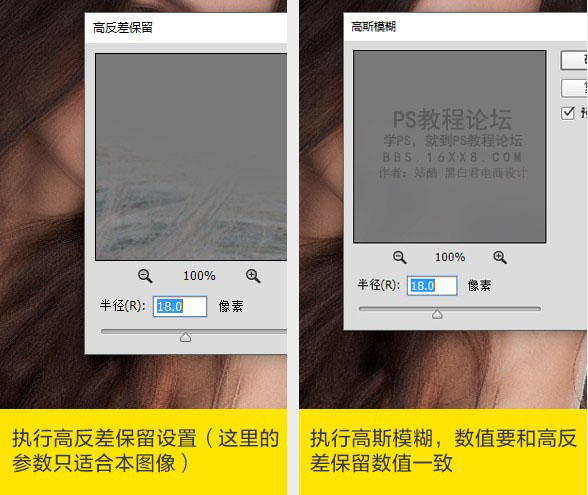
操作完以上步骤,为本图层添加黑色图层蒙版,然后用白色画笔,在图层蒙版涂抹,只涂抹头发部分,涂抹时注意头发与皮肤交界的部位,不要擦过,不然会有溢出。
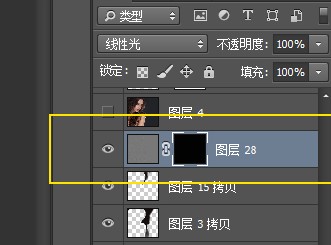
对比:


层次塑造
挑选头发层次和走势比较好的部分,复制,移动到合适位置,适当进行放大变形处理,然后添加蒙版,使用画笔进行融合,让它过度自然。(感觉来源与你平时涉猎的多少练习的多少)
最后用中性灰对皮肤进行磨皮处理即可,因为这次重点讲解头发修饰,关于中性灰磨皮,已经有大量教程,这里就不再赘述了。
最后我们来总结一下我们完成了哪些工作和一些难处的点。
以上就是头发处理的相关技巧,大家要多动手,熟练了才能做的精细美观。
学习 · 提示
相关教程